GarageBandユーザガイド
- ようこそ
- Touch Barのショートカット
- 用語集
- 著作権

Mac用GarageBandでループブラウザをカスタマイズする
ハードディスクにインストールされているループが増えると、特定のApple Loopを探すのが困難になります。いくつかの主要条件(サウンドパックやスケールなど)を使って検索またはブラウズ結果を制限することをおすすめします。検索結果を並べ替えることもできます。
ループをサウンドパックで制限する
特定のサウンドパックのループ、コンピュータにインストールされている他社製のループ、または自分で作成したApple Loopのみを表示することができます。
Mac用GarageBandで、ループブラウザ上部の「サウンドパック」の横にあるポップアップメニューをクリックしてから、サウンドパックまたはループコレクションを選択します。
ループをスケールで制限する
Mac用GarageBandで、ループブラウザの「スケール」ポップアップメニューをクリックしてから、「すべて」、「マイナー」、「メジャー」、「どちらでもない」、または「両方」を選択します。
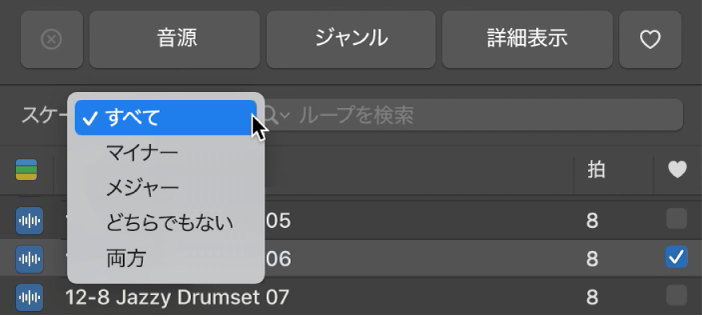
ループをタイプで制限する
Mac用GarageBandで、ループブラウザの「ループタイプ」ボタン(「名前」の横のカラーバー)をクリックしてから、「すべてのループ」、「オーディオループ」、「MIDIループ」、または「Drummerループ」を選択します。
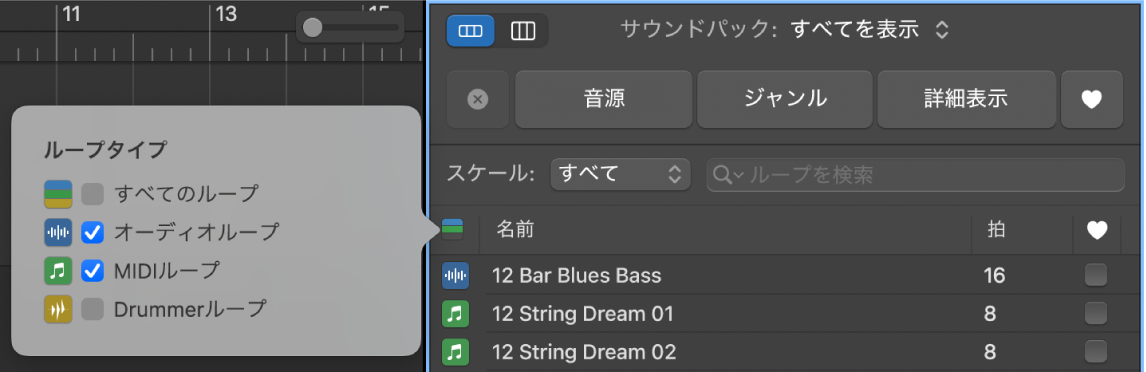
ループブラウザの結果を並べ替える
Mac用GarageBandで、ループブラウザのいずれかの列ヘッダをクリックすると、結果がその列のタイプ順に昇順または降順で並べ替えられます。
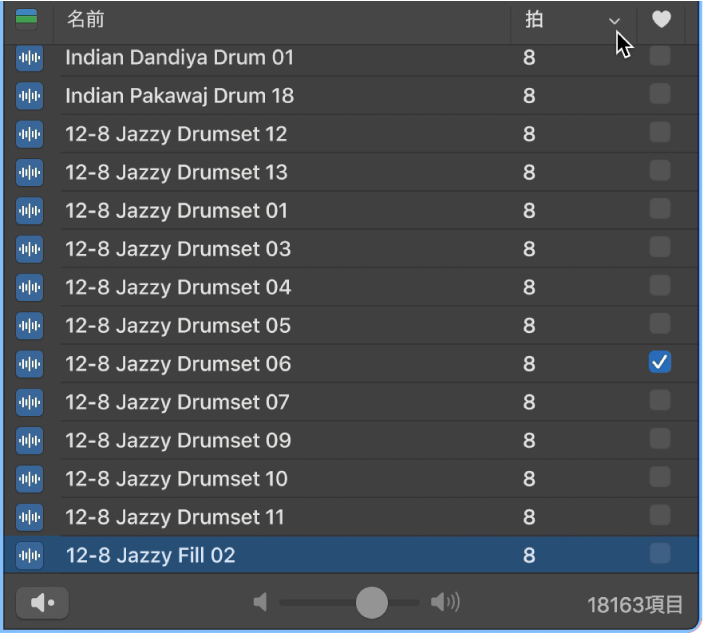
注記: ループブラウザに「テンポ」列と「キー」列が表示されていない場合は、ループ設定でオンにできます。
ボタン用のキーワードを変更する
Mac用GarageBandで、以下のいずれかの操作を行います:
Controlキーを押しながらボタンをクリックして、ショートカットメニューからキーワードのカテゴリを選び、サブメニューから新しいキーワードを選びます。
2つのボタンのキーワードを切り替えるときは、ボタンを別のボタンにドラッグします。
キーワードボタンのレイアウトを最初の状態に戻すときは、ループ設定で「リセット」ボタンをクリックします。